- VIDEO TDR FAILURE sistēmā Windows 10 parasti izraisa problemātisks displeja draiveris.
- Acīmredzams risinājums VIDEO_TDR_ERROR ir draiveru atjaunināšana ar īpašu risinājumu.
- Varat arī novērst šo problēmu, izmantojot trešās puses risinājumu, lai novērstu BSoD kļūdas.
- Pārliecinieties, vai esat instalējis visus jaunākos Windows 10 atjauninājumus, jo tie var būt arī cēlonis.

- Lejupielādējiet Restoro datoru labošanas rīku kas nāk ar patentēto tehnoloģiju (patents pieejams šeit).
- Klikšķis Sāciet skenēšanu lai atrastu Windows problēmas, kas varētu izraisīt problēmas ar datoru.
- Klikšķis Labot visu lai novērstu problēmas, kas ietekmē datora drošību un veiktspēju
- Restoro ir lejupielādējis 0 lasītāji šomēnes.
Nāves zilā ekrāna kļūdas, piemēram, VIDEO_TDR_ERROR, var radīt daudzas problēmas jūsu ierīcē Windows 10 Dators.
Šie BSoD kļūdas datoru restartēs katru reizi, kad tās parādīsies, tāpēc ir svarīgi zināt, kā tās novērst.
Kā novērst BSoD kļūdu VIDEO_TDR_ERROR?
1. BSoD novēršanai izmantojiet īpašu rīku
Ar BSoD kļūdām nedrīkst jokot, un tās ir jārisina nekavējoties, jo tās var radīt nopietnākas problēmas. Neuztraucieties, jo, kā redzat, mēs piedāvājam daudz risinājumu, un viens noteikti darbosies.
Tomēr sāksim ar vienkāršāko, kas nozīmē trešās puses rīka izmantošanu, kas var automātiski novērst BSoD kļūdas. Tālāk ieteiktais risinājums ir viegls, ātrs un tam nepieciešami tikai pāris klikšķi.

Restoro to nodrošina tiešsaistes datu bāze, kurā ir jaunākie funkcionālie sistēmas faili Windows 10 datoriem, ļaujot viegli nomainīt visus elementus, kas var izraisīt BSoD kļūdu.
Šī programmatūra var arī palīdzēt, pirms remonta sākšanas izveidojot atjaunošanas punktu, ļaujot viegli atjaunot iepriekšējo sistēmas versiju, ja kaut kas noiet greizi.
Šādi jūs varat novērst reģistra kļūdas, izmantojot Restoro:
- Lejupielādējiet un instalējiet Restoro.
- Palaidiet lietojumprogrammu.
- Pagaidiet, līdz programmatūra identificē stabilitātes problēmas un iespējamos bojātos failus.
- Nospiediet Sākt remontu.
- Restartējiet datoru, lai visas izmaiņas stātos spēkā.
Tiklīdz labošanas process ir pabeigts, datoram jādarbojas bez problēmām, un jums vairs nebūs jāuztraucas par BSoD kļūdām vai lēnu atbildes laiku.
⇒ Iegūstiet Restoro
Atruna:Šī programma ir jāatjaunina no bezmaksas versijas, lai veiktu dažas īpašas darbības.
2. Atjauniniet draiverus
- Nospiediet Windows taustiņš + X tastatūrā, lai atvērtu izvēlni Enerģijas lietotājs un atlasītu Ierīču pārvaldnieks no saraksta.
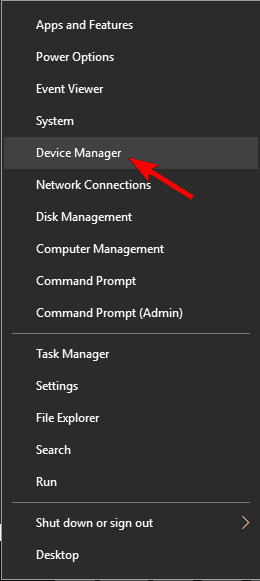
- Kad Ierīču pārvaldnieks atveras, atrodiet draiveri, kuru vēlaties atjaunināt, ar peles labo pogu noklikšķiniet uz tā un izvēlieties Atjaunināt draiveri.
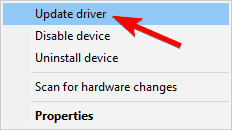
- Atlasiet Automātiski meklējiet atjauninātu draivera programmatūru un ļaujiet operētājsistēmai Windows 10 lejupielādēt atbilstošo draiveri.
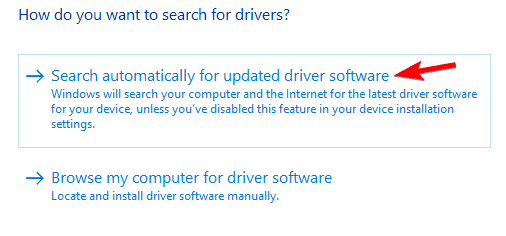
- Atkārtojiet šīs darbības visiem draiveriem, kurus vēlaties atjaunināt.
Operētājsistēma lielā mērā paļaujas uz draiveriem, lai strādātu ar aparatūru un, ja tā ir pārliecināta draiveris ir novecojis, trūkst vai ir bojāts, Windows 10 to nevarēs atpazīt un izmantot aparatūra.
Lai novērstu šāda veida kļūdas, ieteicams atjaunināt draiverus, un to varat viegli izdarīt tieši no ierīces pārziņa, veicot iepriekš norādītās darbības.
Daži lietotāji apgalvo, ka ierīču pārvaldnieka izmantošana draiveru atjaunināšanai nav visefektīvākā metode.
Tas ir tāpēc, ka ierīču pārvaldnieks ne vienmēr lejupielādē jaunākos draiverus, tāpēc daudzi lietotāji iesaka manuāli atjaunināt draiverus.
Draiveru manuāla atjaunināšana nav grūta, un viss, kas jums jādara, ir apmeklēt aparatūras ražotāja vietni un lejupielādēt ierīces jaunākos draiverus.
Lietotāji ziņoja par nForce Ethernet kontroliera problēmām, tāpēc vispirms atjauniniet šo draiveri un pēc tam pārejiet uz visiem citiem draiveriem.
Ja vēlaties novērst avārijas un BSOD kļūdas, ir ļoti svarīgi atjaunināt visus draiverus.
3. Pārinstalējiet displeja draiverus

Dažreiz VIDEO_TDR_ERROR BSoD kļūdu var izraisīt displeja adaptera draiveri, un, lai novērstu šo kļūdu, jums būs jāpārinstalē grafikas karte vadītājiem.
Pirmais solis ir draivera atinstalēšana, un pēc tam jums būs jāapmeklē grafikas kartes ražotāja vietne un jāielādē jaunākie draiveri jūsu komponentam.
Manuāla draiveru izvēle ir ilgs un garlaicīgs process, tāpēc ieteicams izmantot īpašu programmatūru, kas automātiski lejupielādē visus nepieciešamos draiverus.
Tālāk ieteiktais risinājums var labot un atjaunināt draiverus vienā piegājienā automātiski, tikai ar dažiem klikšķiem, tāpēc pārliecinieties, ka to izmēģināt. Turklāt tas pasargās jūsu sistēmu no darbības traucējumiem, vienlaikus instalējot nepareizas draivera versijas.
⇒ Iegūstiet DriverFix
4. Instalējiet jaunākos Windows atjauninājumus
- Nospiediet Windows taustiņš + I lai atvērtu lietotni Iestatījumi.
- Kad Iestatījumu lietotne atveras, dodieties uz Atjaunināšana un drošība sadaļā.
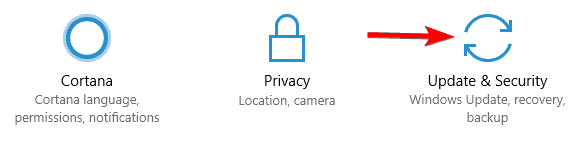
- Tagad noklikšķiniet uz Meklēt atjauninājumus pogu.
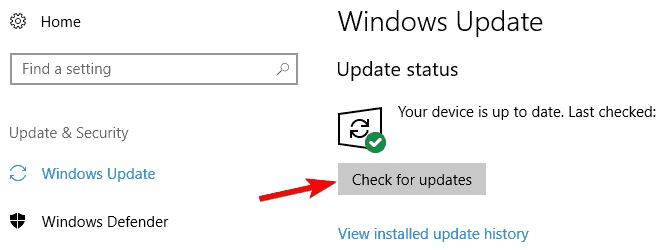
Dažreiz dažu kļūdu dēļ jūs varat palaist garām svarīgu atjauninājumu, taču vienmēr varat manuāli pārbaudīt atjauninājumus, veicot iepriekš norādītās darbības.
Windows atjauninājumu instalēšana ir izšķiroša jūsu sistēmas drošībai un stabilitātei. Windows 10 ir dažas problēmas ar noteiktu programmatūru un aparatūru, un dažreiz šīs problēmas var izraisīt VIDEO_TDR_ERROR parādīšanos.
Lai novērstu šīs un citu BSoD kļūdu parādīšanos, iesakām izmantot Windows Update un lejupielādēt jaunākos Windows 10 ielāpus.
Daudzi no šiem atjauninājumiem piedāvā jaunas funkcijas, taču ir arī daudz kļūdu labojumu, kas saistīti gan ar aparatūru, gan programmatūru.
Tāpēc, ja vēlaties, lai jūsu dators būtu drošs un bez kļūdām, iesakām bieži instalēt jaunākos atjauninājumus.
Windows pārbaudīs pieejamos atjauninājumus un lejupielādēs tos automātiski fonā.
Palaidiet sistēmas skenēšanu, lai atklātu iespējamās kļūdas

Lejupielādējiet Restoro
Datora labošanas rīks

Klikšķis Sāciet skenēšanu lai atrastu Windows problēmas.

Klikšķis Labot visu lai novērstu problēmas ar patentēto tehnoloģiju.
Palaidiet datora skenēšanu ar Restoro Repair Tool, lai atrastu kļūdas, kas izraisa drošības problēmas un palēninājumus. Pēc skenēšanas pabeigšanas labošanas process bojātos failus aizstās ar svaigiem Windows failiem un komponentiem.
Pēc atjauninājumu lejupielādes tie tiks automātiski instalēti, tiklīdz restartēsit datoru. Pēc Windows atjaunināšanas problēma jāatrisina.
5. Noņemiet overclock iestatījumus

Autors overclocking aparatūru, jūs varat iegūt labāku veiktspēju, taču, ja jūsu pārsniegšanas iestatījumi nav stabili, varat izraisīt VIDEO_TDR_ERROR nāves zilā ekrāna kļūdas parādīšanos.
Lai novērstu šo un visas citas BSOD kļūdas, ko izraisa overclocking, iesakām noņemt visus overclocking iestatījumus.
Vairāki lietotāji ziņoja, ka viņi novērsa problēmu, vienkārši mainot RAM frekvenci. Pēc viņu domām, viņi mainīja RAM frekvenci no 2400MHz līdz 1600MHz, un tas viņiem atrisināja šo problēmu.
Tikai daži lietotāji ziņoja, ka viņiem izdevās novērst šo kļūdu, samazinot kodolu par 50, tāpēc jūs varētu vēlēties izmēģināt arī to.
Mums jāpiemin, ka overclocking un underclocking var būt potenciāli bīstami, tāpēc izmantojiet īpašu piesardzību.
5. Notīriet datoru un pārbaudiet strāvas padevi

VIDEO_TDR_ERROR BSOD kļūda dažreiz var parādīties, ja jūsu dators pārkarst, tāpēc iesakām to notīrīt no putekļiem.
Putekļi dažreiz var aizsprostot jūsu GPU vai Procesors un izraisīt to pārkaršanu, tāpēc ir ļoti svarīgi pārbaudīt temperatūru un notīrīt datoru ar saspiestu gaisu.
Ja dators ir tīrs no putekļiem, bet kļūda joprojām pastāv, noteikti pārbaudiet barošanas bloku.
Ja barošanas bloks ir bojāts vai ja tas nespēj radīt pietiekami daudz enerģijas, iespējams, tas būs jāaizstāj ar jaunu.
6. Pārbaudiet, vai nav aparatūras

Zilā ekrāna nāves kļūdas dažreiz var izraisīt bojāta aparatūra, tāpēc mēs aicinām pārbaudīt, vai jūsu RAM darbojas pareizi.
Ja jūsu RAM nav problēma, visticamākais aparatūras cēlonis ir grafiskā karte, tāpēc noteikti pārbaudiet arī to.
Tikai daži lietotāji ziņoja, ka problēmu izraisījis Ethernet kontrolieris, un pēc viņu domām vienīgais risinājums bija jaunas Ethernet kartes instalēšana.
VIDEO_TDR_ERROR Zilā ekrāna nāvi kļūdu parasti izraisa grafiskā karte, taču to var viegli novērst, izmantojot kādu no mūsu risinājumiem.
7. Izmantojiet sistēmas atjaunošanu
- Sāknēšanas secībā vairākas reizes restartējiet datoru, lai piespiestu datoru veikt Automātiskais remonts.
- Tagad izvēlieties Problēmu novēršana, atlasietPielāgota opcija,un noklikšķiniet uz Sistēmas atjaunošana.
- Atlasiet savu lietotājvārdu un ievadiet sava konta paroli.
- Tagad parādīsies logs Sistēmas atjaunošana.
- Noklikšķiniet uz Nākamais pogu, lai turpinātu.
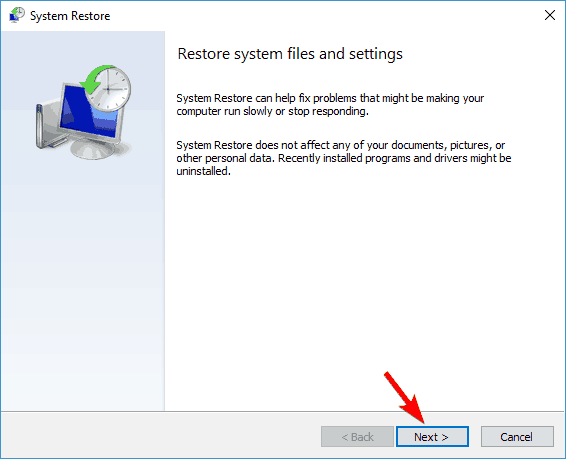
- Noklikšķiniet uz Nākamais pogu, lai turpinātu.
- Parādīsies pieejamo atjaunošanas punktu saraksts. Ja pieejams, pārbaudiet Rādīt vairāk atjaunošanas punktu opcija.
- Tagad atlasiet vajadzīgo atjaunošanas punktu un izvēlieties Nākamais.
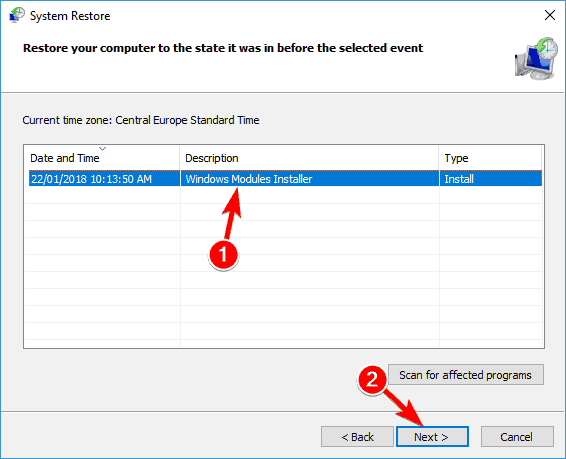
- Tagad atlasiet vajadzīgo atjaunošanas punktu un izvēlieties Nākamais.
Dažreiz MSDN kļūdas pārbaude VIDEO_TDR_ERROR var parādīties instalētu lietojumprogrammu vai Windows atjauninājumu dēļ.
Ja šī problēma sāka parādīties nesen, iespējams, to varēsit novērst, vienkārši veicot Sistēmas atjaunošana.
Ja neesat pazīstams, sistēmas atjaunošana ir noderīga funkcija, kas ļauj atjaunot sistēmu agrākā stāvoklī. To darot, datorā varat novērst daudzas ar programmatūru saistītas problēmas.
Izpildiet ekrānā redzamos norādījumus, lai atjaunotu datoru. Kad jūsu dators ir atjaunots, pārbaudiet, vai problēma joprojām pastāv. Ja nē, tas nozīmē, ka problēmu izraisīja trešās puses lietojumprogramma vai draiveris.
Lai novērstu šīs problēmas parādīšanos, ieteicams rūpīgi sekot līdzi atjauninājumiem.
Windows 10 mēdz automātiski instalēt sistēmas un draivera atjauninājumus, un dažreiz atjauninājums var izraisīt šīs problēmas parādīšanos. Ja šī problēma parādās vēlreiz, pārliecinieties, vai ir instalēts kāds draiveris vai atjauninājums.
Ja tā, jums būs vēlreiz jāatjauno sistēma un bloķēt Windows automātisku atjauninājumu instalēšanu.
VIDEO_TDR_ERROR zilais ekrāns ir samērā izplatīta kļūda, kas var parādīties uz jebkura datora. Runājot par šo kļūdu, lietotāji ziņoja par šādām problēmām:
- VIDEO_TDR_ERROR Windows 7, Windows 8.1 - Šī kļūda var parādīties jebkurā Windows versijā, un par to ziņoja gan Windows 8.1, gan 7 lietotāji. Pat ja jūs neizmantojat sistēmu Windows 10, jums vajadzētu būt iespējai lielāko daļu mūsu risinājumu piemērot savai Windows versijai.
- VIDEO_TDR_ERROR nvlddmkm sys, dxgkrnl.sys - Dažreiz šī kļūda jums dos faila nosaukumu, kas ir atbildīgs par avāriju. Kad zināt, kurš fails izraisīja avāriju, veicot nelielu izpēti, jūs viegli varat atrast problemātisko programmatūru vai ierīci.
- VIDEO_TDR_ERROR Nvidia, AMD, Geforce - Šo kļūdu var izraisīt grafikas karšu draiveri, un gan Nvidia, gan AMD lietotāji ziņoja par šo problēmu. Tomēr jums vajadzētu būt iespējai novērst šo problēmu, vienkārši atjauninot draiverus.
- VIDEO_TDR_ERROR zils ekrāns, BSOD - Šī ir zilā ekrāna kļūda, tāpat kā jebkura cita BSOD kļūda, tā liks jūsu datoram avarēt. Tomēr jums vajadzētu būt iespējai to novērst, izmantojot kādu no mūsu risinājumiem.
- VIDEO TDR kļūda, startējot, netiks sāknēta - Daudzi lietotāji ziņoja par šo problēmu startēšanas laikā. Šī ir liela problēma, jo jūsu datoru vispār nevarēs palaist, un, ja tas tā ir, noteikti noņemiet overclock iestatījumus un pārbaudiet, vai tas palīdz.
 Vai jums joprojām ir problēmas?Labojiet tos ar šo rīku:
Vai jums joprojām ir problēmas?Labojiet tos ar šo rīku:
- Lejupielādējiet šo datora labošanas rīku novērtēts kā lielisks vietnē TrustPilot.com (lejupielāde sākas šajā lapā).
- Klikšķis Sāciet skenēšanu lai atrastu Windows problēmas, kas varētu izraisīt problēmas ar datoru.
- Klikšķis Labot visu lai novērstu problēmas ar patentēto tehnoloģiju (Ekskluzīva atlaide mūsu lasītājiem).
Restoro ir lejupielādējis 0 lasītāji šomēnes.
bieži uzdotie jautājumi
BSoD var novērst, izmantojot dažādus veidus, sākot no programmatūras problēmu novēršanas līdz aparatūras komponentu saderības pārbaudei. Turklāt šeit ir saraksts ar labākā programmatūra BSoD kļūdu novēršanai.
BSoD kļūdas ziņojums ir skaidrs indikators tam, ka datorā ir notikusi fatāla sistēmas kļūda un tas ir jāpārtrauc. Ja kļūda radās pēc atjaunināšanas, šeit ir sniegta lieliska rokasgrāmata kā salabot BSoD pēc Windows 10 atjauninājumiem.
Diemžēl nē. Tikai veicot noteiktas problēmu novēršanas darbības, jums ir iespēja novērst BSoD kļūdas. Pirmkārt, šeit kā jūs varat atrast sīkāku informāciju par BSoD kļūdu.
![Vadītājs izkrauts, neatceļot darbības [FIXED]](/f/f52d92b5974566df8785f02d142019d1.jpg?width=300&height=460)
![Kā novērst Kmode izņēmuma neizstrādāto kļūdu [11 darbības]](/f/d1c302b3cfc58f8623d2f55cc17f5367.jpg?width=300&height=460)
